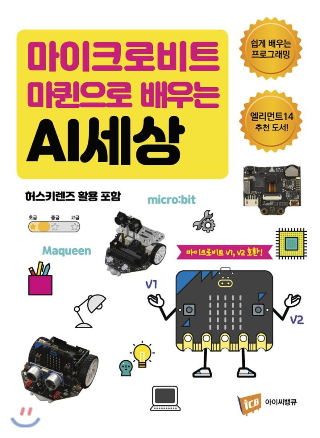[따라하기] '마이크로비트 마퀸으로 배우는 AI세상' 1강 - 마퀸 RC카
나도메이커 유튜브 채널에서 '마이크로비트 마퀸으로 배우는 AI세상' 책으로 라이브 방송을 진행한다.
나도메이커
안녕하세요! 나도메이커입니다! 저희 채널은 전자엔지니어와 Maker, DIY 매니아들을 위한 다양한 정보를 제공합니다! 또한 반도체 전자부품, 로봇, 오픈소스하드웨어, 아두이노, 라즈베리파이, AVR,
www.youtube.com
책이 없어도 마이크로비트와 마퀸(라이트)만 있으면 무리 없이 따라 할 수 있다. 마퀸 제조사 DFRobot에서 제공하는 영문 튜토리얼을 가지고 해도 좋지만, 아무래도 영어이다 보니 접근성이 떨어진다. 코딩이 관심이 있고 처음이라면 코딩 교구인 마퀸을 이용하여 시작하면 쉽고 재미있게 코딩을 배울 수 있다.
따라하기
라떼는 이런게 없어서 대부분 텍스트 코딩으로 했는데, 블록 코딩을 이용해 보니 확실하게 간단하고 편하다. 실습 내용중에 모터의 방향(앞, 뒤)과 속도를 이용하여 진진.후진 또는 좌.우 방향 전환을 할 수 있는데, 그림으로 표시된 것처럼 방향 전환을 할 수 없다.
방향과 속도가 같다면 -> 전진 또는 후진
뱡향은 같고 두 모터의 속도가 다르다면 -> 속도의 차이가 크면 작은원을 그리고 크면 큰원을 그리며 움작인다.
방향이 다르고 속도가 같다면 -> 제자리에서 빙글빙글 돈다.
그림으로 표시된 것처럼 할 수 있지만! 간단하지 않기 때문에 지금은 하고 싶지 않다^^. 어쨋든 몇 개의 불록과 숫자로 마퀸을 움직일 수 있다.
라이브 방송을 제대로 즐기는 방법?
라이브 방송을 보면서 따라하고 소통을 하는게 제일 좋은 방법이다. 그래서 라이브 방송을 보며, 따라하며, 동영상을 만들어 봤는데...... 생각할 시간이 없다. 처음이니까 그럴 수 있을거 같아서 다시 도전해 봐야 겠다.
책이 있다면?
라이브 방송 전에 예습하고 라이브 방송 때 따라 하면, 생각할 시간도 있고 질문도 가능하다. 라이브 방송 때는 소통이 가능하기 때문에 모르는 것들을 적극적으로 물어볼 수 있다.
책으로 예습하고, 질문 거리를 정리하여 라이브 방송에 참여!
책이 없다면?
예습을 할 수가 없다. 그래서 라이브 방송에 집중을 한다. 40분 동안 집중해서 보기는 힘들다. 그래서 따라 할 수 있는 부분은 최대한 따라 해본다. 그리고 해당 유튜브 영상을 다시 보면서 잠시 멈춤 기능을 이용하여 안됐던 것들 & 궁금했던 것들을 해본다.
상황에 맞게 따라해보고, 생각한 것들을 직접 해보면 된다.
#나도메이커 #유튜브 #따라하기 #마퀸 #마이크로비트 #책 #마퀸으로배우는AI세상
'EDU' 카테고리의 다른 글
| 구글 교육 전문가 등급 2 : Google for Education Certified Educator Level 2 (0) | 2021.12.11 |
|---|---|
| [마이크로:마퀸 라이트(maqueen lite)] 결국 구매 했다. (0) | 2021.05.29 |
| 동생에게 도움을 주다(feat. 동경 이경 T형관 전개도) (0) | 2021.04.15 |
| 자바스크립트를 배워보자! (0) | 2021.01.11 |
| [목표 설정하기]BI-COLOR 8X8 DOT MATRIX 사용하기 WITH ARDUINO & MICROBIT (0) | 2018.02.22 |